단일 설치 관리자를 사용하여 Arcserve UDP 10.0으로 업그레이드하는 방법
단일 설치 관리자를 사용하여 Arcserve UDP 10.0으로 업그레이드할 수 있습니다. 업그레이드하기 전에 지원되는 버전을 확인하십시오.
다음 단계를 수행하십시오.
- Arcserve 다운로드 링크에서 ASDownloader.exe를 다운로드합니다.
- ASDownloader.exe를 실행하고 License Agreement(라이센스 동의)에 수락한 후 다음을 클릭합니다.
- 시작하기 화면에서 다음을 클릭합니다.
- 다운로드할 구성 요소 선택 화면에서 다운로드할 구성 요소를 선택합니다.
- 구성 요소를 선택할 때 고려해야 할 사항은 다음과 같습니다.
- 이전 버전의 Arcserve UDP를 업그레이드하려면 Arcserve Unified Data Protection 옵션을 선택합니다.
- 이전 버전의 Arcserve Backup을 업그레이드하려면 Arcserve Backup 옵션을 선택합니다.
- 참고: Arcserve Backup 옵션을 선택하면 종속성에 따라 일부 구성 요소가 자동으로 선택됩니다. 이 구성 요소를 동일한 컴퓨터에 설치하지 않으려면 이전 릴리스에서 Arcserve UDP 10.0으로 업그레이드하는 방법을 참조하고 설치 마법사를 사용하여 기존 구성 요소만 업그레이드하십시오. 여기서 Arcserve UDP용 최신 Linux 설치 파일을 다운로드할 수도 있습니다.
- 구성 요소를 다운로드한 후 설치 방법을 선택하여 선택한 구성 요소를 업그레이드하십시오.
- 참고:
- 업그레이드에 필요한 모든 전제 조건을 확인하십시오. 예를 들어, Arcserve Backup에는 .Net 4.5.1가 필수입니다. 모든 전제 조건이 충족될 때까지 Installer에 표시되는 지침을 따르십시오.
- 호환성 매트릭스 요구 사항을 확인하십시오.
- Express Installation 방법을 사용하면 경로, 프로토콜, 포트 및 데이터베이스 등 기본 구성에 따라 구성 요소를 설치합니다. Express Installation 방법을 사용하여 업그레이드를 수행할 경우 이전 릴리스의 구성이 사용됩니다.
- 참고: Unified Installer를 사용하여 Arcserve UDP Agent(Linux)를 업그레이드하려면 Installer 마지막에 공유된 링크를 참조하여 이미지를 다운로드하십시오. Linux Backup Server에 이미지를 복사한 후 Agent for Linux Online Help(Linux용 Agent 온라인 도움말)에서 How to Upgrade Arcserve UDP Agent (Linux)(Arcserve UDP Agent(Linux) 업그레이드 방법)에 제시된 단계를 따르십시오.
- Unified Installer를 사용하여 Arcserve UDP가 성공적으로 업그레이드됩니다.
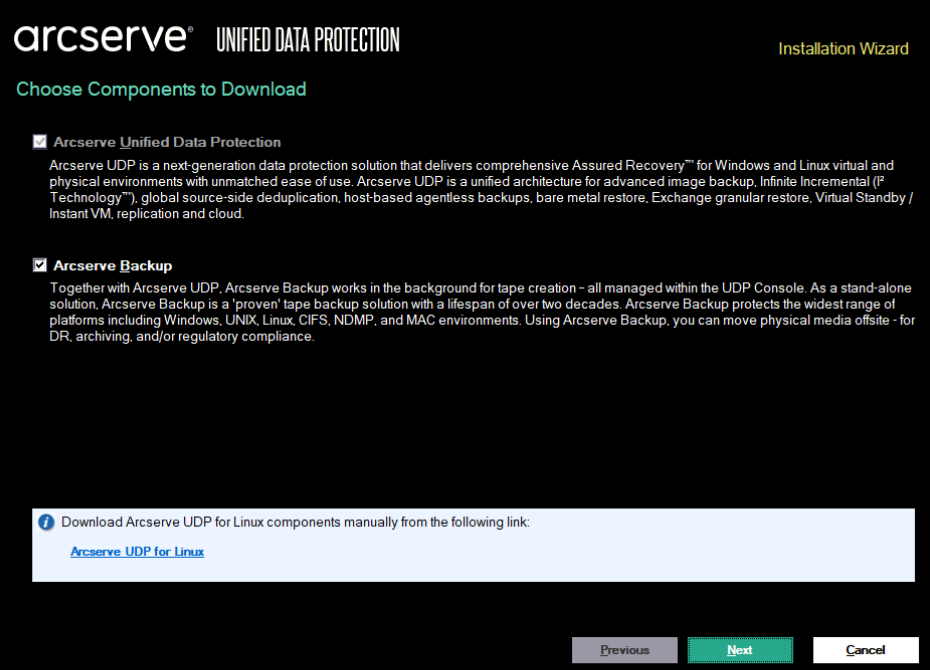
빠른 설치
모든 구성 요소를 동일한 컴퓨터에 기본 구성을 사용하여 설치하려는 경우 "빠른 설치"를 사용하는 것이 좋습니다.
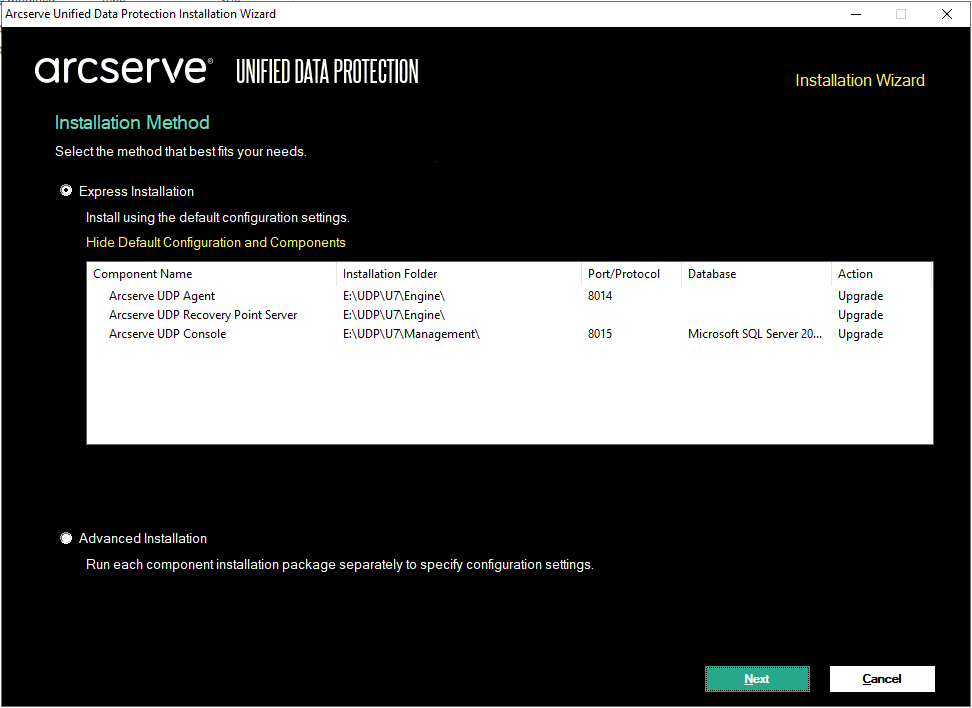
Advance Installation
동일한 컴퓨터에서 각 구성 요소를 별도로 설치하거나 업그레이드하려는 경우 Advance Installation을 사용하는 것이 좋습니다. 설치를 클릭하여 각 구성 요소를 별도로 업그레이드하거나 설치하십시오.
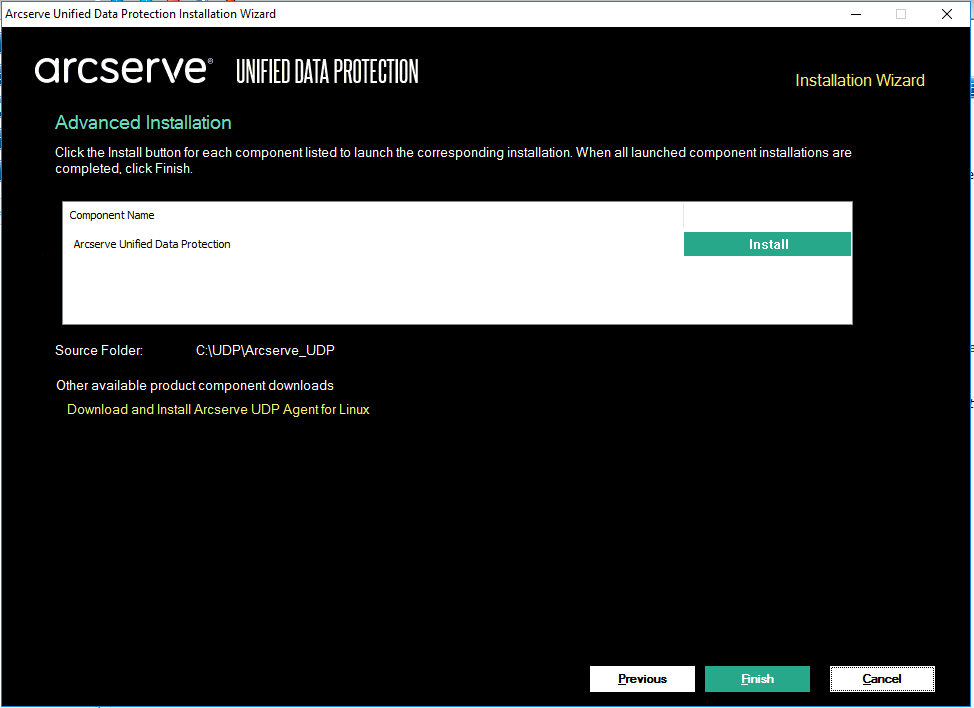
참고: 자세한 내용은 이전 릴리스에서 Arcserve UDP 10.0으로 업그레이드하는 방법을 참조하십시오.